

Du kan ställa in vilka iCloud-funktioner som ska användas på olika enheter genom att aktivera eller avaktivera funktionerna. Du kan även avaktivera iCloud helt och hållet.
Beroende på vilken enhets inställningar du vill ändra, gör du något av följande:
På din iOS-enhet (iOS 10.3 eller senare): Gå till Inställningar > [ditt namn] > iCloud och aktivera eller avaktivera iCloud-funktioner.
På din iOS-enhet (iOS 10.2 eller tidigare): Gå till Inställningar > iCloud och aktivera eller avaktivera iCloud-funktioner.
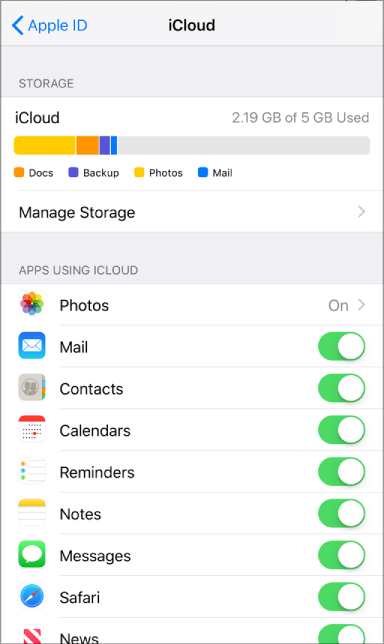
På din Mac: Välj Apple-menyn ![]() > Systeminställningar, klicka på iCloud och markera eller avmarkera sedan varje funktion.
> Systeminställningar, klicka på iCloud och markera eller avmarkera sedan varje funktion.
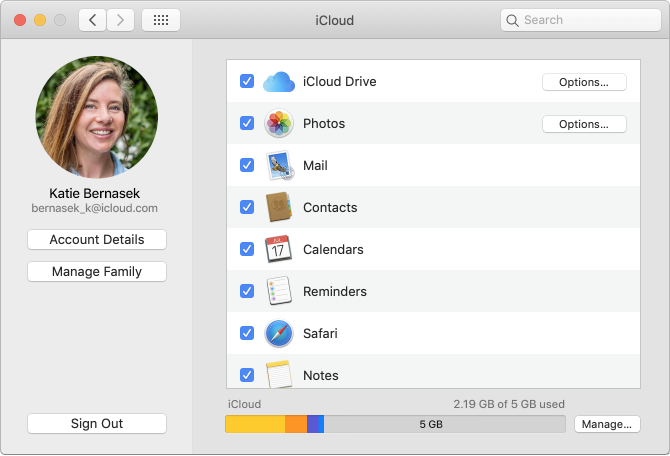
Vissa funktioner är inte tillgängliga, eller också har de angetts annorlunda i tidigare macOS-versioner.
På en Windows-dator: Öppna iCloud för Windows-appen, markera eller avmarkera varje funktion och klicka sedan på Använd.
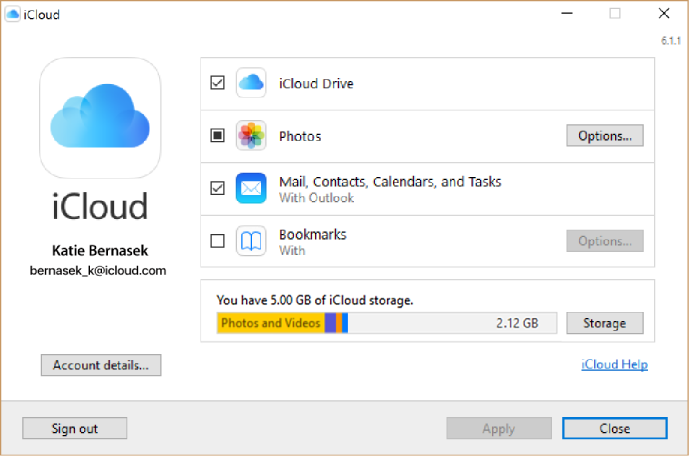
Vissa funktioner är inte tillgängliga på din Windows-dator eller också anges de annorlunda, beroende på om din dator har Microsoft Outlook 2016 eller tidigare versioner.
Outlook installerat: Du använder iCloud-funktionerna Mail, Kontakter, Kalender och Uppgifter i Outlook. Observera att iCloud-påminnelser kallas för uppgifter i Outlook. Om du stänger av Mail, Kontakter, Kalender och Uppgifter är iCloud-informationen fortfarande tillgänglig i Microsoft Outlook. Den hålls dock inte uppdaterad med iCloud.
Outlook inte installerat: Du kan använda iCloud-funktionerna Mail, Kontakter, Kalender och Påminnelser på iCloud.com i din webbläsare.
Om du markerar Bokmärken och din dator har Google Chrome eller Mozilla Firefox installerat, kan du klicka på Alternativ och markera de Windows-webbläsare vars bokmärken du vill hålla uppdaterade med bokmärkena i Safari på dina iOS-enheter och Mac-datorer som har ställts in för iCloud Safari. Information om vilka webbläsare som stöds av iCloud för Windows finns i Apple-supportartikeln Systemkrav för iCloud.
Beroende på om du vill sluta använda iCloud på alla eller bara vissa enheter gör du ett eller flera av följande:
På din iOS-enhet (iOS 10.3 eller senare): Gå till Inställningar > [ditt namn] och längst ned på skärmen trycker du sedan på Logga ut.
På din iOS-enhet (iOS 10.2 eller tidigare): Gå till Inställningar > iCloud och längst ned på skärmen trycker du sedan på Logga ut.
Obs! Om du loggar ut från iCloud säkerhetskopierar iCloud inte längre dina iOS-data men du kan fortfarande säkerhetskopiera din enhet i iTunes. Öppna iTunes på din Mac- eller Windows-dator och välj Hjälp > iTunes Hjälp och sök efter ”säkerhetskopiera”.
På din Mac: Välj Apple-menyn ![]() > Systeminställningar, klicka på iCloud och sedan på Logga ut.
> Systeminställningar, klicka på iCloud och sedan på Logga ut.
På din Windows-dator: Öppna iCloud för Windows-appen och klicka sedan på Logga ut.
Obs! Om du har aktiverat automatisk hämtning av musik-, app- eller bokinköp (i iTunes-inställningarna eller i Inställningar på din iOS-enhet), hämtas dina iTunes-inköp fortfarande till dina enheter.
När du avaktiverar en iCloud-funktion på en enhet, är information som bara lagras på iCloud för den funktionen inte längre tillgänglig på enheten. Om du till exempel stänger av iCloud-bilder på din iPhone och iCloud-bilder innehåller bilder från din Mac, kommer du inte längre att kunna komma åt dessa på din iPhone. Om du stänger av Mail, Kontakter, Kalendrar, Anteckningar, Påminnelser eller iCloud‑bilder på bara en enhet kan du fortfarande visa och ändra dina uppgifter på iCloud.com och på andra enheter där de är påslagna.
I vissa fall när du stänger av en iCloud-funktion på en enhet kan du välja att behålla en kopia av funktionens information på enheten men den kopierade informationen hålls då inte uppdaterad på iCloud. Om du avaktiverar Mail, Kontakter, Kalender och Uppgifter på iCloud för Windows på en Windows-dator, förblir information som lagras på iCloud tillgänglig i Microsoft Outlook, men den hålls inte uppdaterad med dina andra enheter.
Innan du avaktiverar en viss funktion på alla dina enheter, eller innan du stänger av iCloud helt, kan du spara en kopia av dina iCloud-data på en dator. Läs Apple-supportartikeln Arkivera och kopiera informationen du lagrar på iCloud.